Ada satu cara pengolahan digital yang mudah dan cepat untuk membuat warna dalam foto berwarna anda tampak lebih “mak nyus” dan hidup: kontrasnya lebih terlihat dan warnanya tampak dalam. Silahkan lihat contoh perubahannya pada foto dibawah ini:
 Untuk melakukannya anda hanya perlu melakukan 3 langkah mudah di Photoshop (saya menggunakan Photoshop CS4), silahkan:
Untuk melakukannya anda hanya perlu melakukan 3 langkah mudah di Photoshop (saya menggunakan Photoshop CS4), silahkan:
Langkah 1: buka foto berwarna anda di Photoshop, kemudian klik Image >> Mode >> pilih Lab Color
 Langkah 2: Klik Image >> Apply Image, saat kotak dialog muncul, centang Preview lalu ubah beberapa parameter sebagai berikut: Channel: Lab (silahkan coba juga channel a atau b ) Blending: Soft Light (atau coba juga Overlay) Opacity: 80% (silahkan coba dinaikkan atau diturunkan) jangan lupa klik OK
Langkah 2: Klik Image >> Apply Image, saat kotak dialog muncul, centang Preview lalu ubah beberapa parameter sebagai berikut: Channel: Lab (silahkan coba juga channel a atau b ) Blending: Soft Light (atau coba juga Overlay) Opacity: 80% (silahkan coba dinaikkan atau diturunkan) jangan lupa klik OK
 Langkah 3: Anda akan melihat hasil pengubahan. Sebelum disimpan, ganti lagi mode dari Lab Color ke RGB. Klik Image >> Mode >> RGB. Sekarang kita bisa menyimpan hasil akhir foto.
Langkah 3: Anda akan melihat hasil pengubahan. Sebelum disimpan, ganti lagi mode dari Lab Color ke RGB. Klik Image >> Mode >> RGB. Sekarang kita bisa menyimpan hasil akhir foto.
 Satu contoh lagi hasil pengolahan foto warna dengan metode Lab Color ini, tampak lebih ngejreng bukan?
Satu contoh lagi hasil pengolahan foto warna dengan metode Lab Color ini, tampak lebih ngejreng bukan?
 Selamat mencoba!!
Selamat mencoba!!























 :10
:10
 :11
:11
 :12
:12
 :13
:13
 :14
:14
 :15
:15
 :16
:16
 :17
:17
 :18
:18
 :19
:19
 :20
:20
 :21
:21
 :22
:22
 :23
:23
 :24
:24
 :25
:25
 :26
:26
 :27
:27
 :28
:28
 :29
:29
 :30
:30
 :31
:31
 :32
:32
 :33
:33
 :34
:34
 :35
:35
 :36
:36
 :37
:37
 :38
:38
 :39
:39
 :40
:40
 :41
:41
 :42
:42
 :43
:43
 :44
:44
 :45
:45
 :46
:46
 :47
:47
 :48
:48
 :49
:49
 :50
:50
 :51
:51
 :52
:52
 :53
:53
 :54
:54
 :55
:55
 :56
:56
 :57
:57
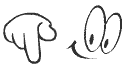 :58
:58
 :59
:59
 :60
:60
 :61
:61
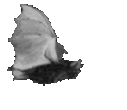 :62
:62
 :63
:63
Mantap gan :13